如何通过Windows Server 2008 R2建立NFS存储服务?
通过Windows Server 2008 R2,我们可以很容易地将其作为一台NFS存储服务器,得到一个NFS软存储,轻松解决某些环境下的问题。接下来以Windows Server 2008 R2 SP1 企业版为例:
服务器端配置:
1)安装NFS角色服务。
打开服务器管理器,选择”添加角色”--添加”文件服务--添加”网络文件系统服务”,即”Network File System (NFS)”;
点击安装,开始执行
2)设置共享目录
找到你要共享的目录,右键选择属性--NFS共享(不是普通的[共享])--管理NFS共享--保持选项默认,也可以修改共享名--权限,可以选择只读或者读写,
编码一致--并按需勾选是否允许访问根目录即可。--确定
(此例共享目录为 C:\test2)
3)设置永久磁盘共享目录
为了保证服务器/客户端系统重启之后磁盘映射依然存在,要运行以下命令:
net use /persistent:yes 这一命令是让磁盘映射永久存在

NFS客户端设置
1)安装NFS角色服务。
win7:控制面板--程序--打开或关闭windows功能--NFS服务--确定
win server:和添加服务器端相同,服务器管理器--角色--文件服务--网络文件系统服务。
2)挂载NFS
NFS Client端--WIN+R--cmd进入DOS命令窗口--输入命令:mount \\192.168.93.129\C:\test2 Z:
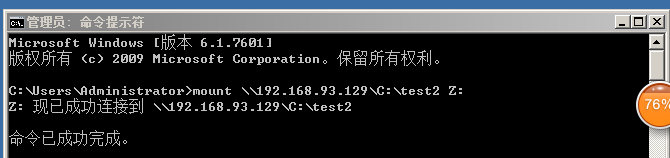
3)卸载NFS
点到Z盘右键断开或者在命令行 umount Z:




【推荐】编程新体验,更懂你的AI,立即体验豆包MarsCode编程助手
【推荐】凌霞软件回馈社区,博客园 & 1Panel & Halo 联合会员上线
【推荐】抖音旗下AI助手豆包,你的智能百科全书,全免费不限次数
【推荐】轻量又高性能的 SSH 工具 IShell:AI 加持,快人一步